- Szerző Abigail Brown [email protected].
- Public 2023-12-17 06:50.
- Utoljára módosítva 2025-01-24 12:12.
A Finder's Icon nézet a mappák alapértelmezett nézete. Ikonnézetben a mappa minden objektumát ikonok jelölik. Ez lehetővé teszi, hogy gyorsan és egyszerűen azonosítsa, mi az objektum. Például a mappák kiemelkednek az általuk használt mappaikon miatt. A Microsoft Word fájloknak saját ikonjuk van, vagy ha a Mac támogatja, a Word fájlok megjeleníthetik a dokumentum első oldalának miniatűr nézetét.
Az ikon nézet sok mindent megtesz. Az ikonokat tetszőleges sorrendben átrendezheti, gyorsan rendezheti az ikonokat, és eltüntetheti az ikonok elrendezése során keletkezett rendetlenséget. Az ikonok megjelenését és viselkedését is nagyban szabályozhatja.
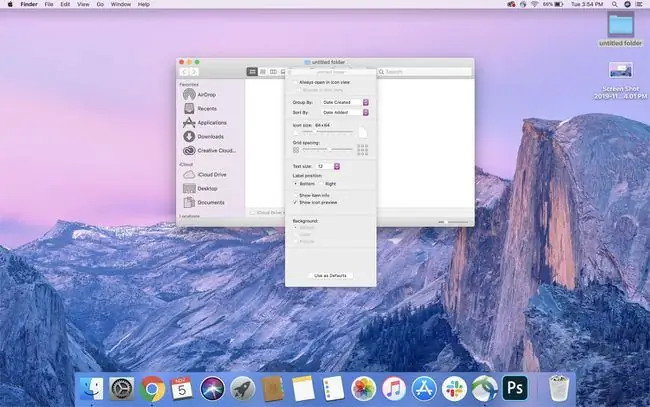
Ikonnézet beállításai
Az ikonok megjelenésének és viselkedésének szabályozásához nyisson meg egy mappát a Finder ablakban, majd kattintson jobb gombbal az ablak bármely üres területére, és válassza a Nézetbeállítások megjelenítése lehetőséget.
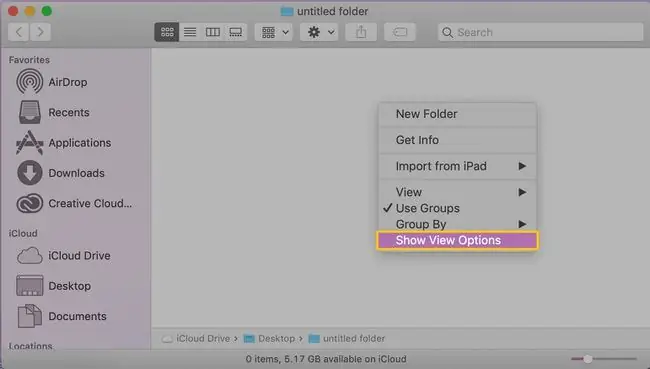
Ha úgy tetszik, ugyanazokat a nézetbeállításokat is előhívhatja a Finder menüiből a View, Nézetbeállítások megjelenítése kiválasztásával.
- Mindig megnyitás ikonnézetben: Ha bejelöli ezt az opciót, akkor ez a mappa mindig az Ikonnézetet fogja használni a mappa első megnyitásakor. Természetesen a Finder nézet gombjaival módosíthatja a nézet típusát, miután megnyitotta a mappát a Finderben.
- Csoportosítás:: Ezzel a lehetőséggel beállíthatja, hogyan szeretné csoportosítani a mappákat. A lehetőségek a következők: Név, Típus, Alkalmazás, Utolsó megnyitás dátuma, Hozzáadás dátuma, Módosítás dátuma, Létrehozás dátuma, Méret és Címkék.
- Rendezési szempont: Tovább rendezheti ikonjait a következők szerint: Név, Típus, Utolsó megnyitás dátuma, Hozzáadás dátuma, Módosítás dátuma, Létrehozás dátuma, Méret és Címkék.
- Ikonméret: Ezzel a csúszkával dinamikusan állíthatja be a mappában lévő ikonok méretét. Minél nagyobb az ikon, annál könnyebben megtekinthető a miniatűr előnézet. Természetesen minél nagyobbak, annál több helyet foglalnak el.
- Rácstávolság: Használja a rácstávolság csúszkát az ikonok egymástól való távolságának beállításához. A rácstávolság nem akadályozza meg, hogy bárhová húzza az ikonokat, ahova szeretné. Ehelyett meghatározza azt a távolságot, amelyet a rendszer akkor használ, amikor kiválasztja a tisztítási lehetőséget, hogy az ikonok rendezettebb megjelenítést kapjanak.
- Szövegméret: Ebben a legördülő menüben adhatja meg az ikonok nevéhez használt szövegméretet.
- Eleminformáció megjelenítése: Ha ide tesz egy pipát, akkor az ikonok (leginkább mappák és képek) további információkat jelenítenek meg, például a mappában lévő elemek számát vagy méretét. egy kép.
- Ikon előnézetének megjelenítése: Ez az opció engedélyezi vagy letiltja az ikonok azon képességét, hogy az ikonok tartalmának miniatűr előnézetét jelenítsék meg. Ha be van jelölve egy pipa, az ikonok előnézetet jelenítenek meg; a pipa eltávolításával a fájl alapértelmezett ikonja jelenik meg.
- Háttér: Három háttérbeállítás létezik: Fehér, Színes vagy Kép. A fehér az alapértelmezett, és a legtöbb ember ezt a hátteret választja. Ha a Color lehetőséget választja, egy színmélység (kis téglalap) jelenik meg. Kattintson a színre, hogy a Színválasztóval válassza ki a kívánt háttérszínt. Ha a Picture lehetőséget választja, bármilyen képet használhat a Mac számítógépen a Finder ablak háttereként. Mielőtt elragadtatná magát, ügyeljen arra, hogy a háttérkép használata lelassítja a Finder ablakainak megnyitását és mozgatását, mivel a Mac számítógépének minden alkalommal újra kell rajzolnia a képet, amikor a mappa elmozdul vagy mérete megváltozik.
- Használat alapértelmezésként: Ha erre a gombra kattint, az aktuális mappa nézeti beállításai lesznek alapértelmezettek az összes Finder ablakban. Ha véletlenül rákattint erre a gombra, nem biztos, hogy örömmel tapasztalja, hogy minden Finder ablakban furcsa színű háttér, nagyon kicsi vagy nagy szöveg, vagy más olyan paraméter található, amelyet megváltoztatott.






